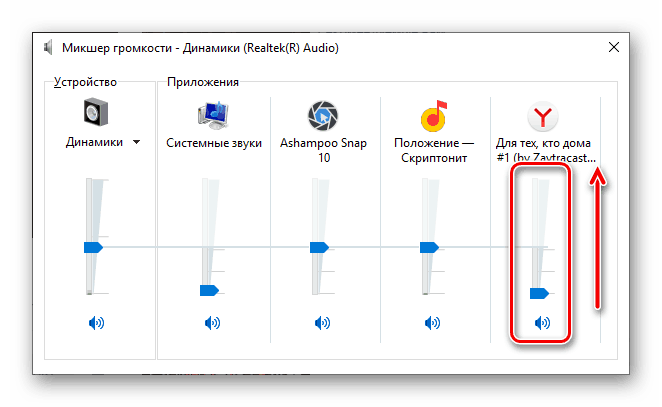Riešenie problémov s prehrávaním zvuku v aplikácii Yandeks.Browser
Prehliadač je pravdepodobne najžiadanejším a najčastejšie používaným programom na počítači takmer každého užívateľa, a preto, keď sa vyskytnú problémy v jeho práci, je to dvojnásobne nepríjemné. Takže, pre úplne neznáme dôvody, zvuk môže zmiznúť v prehliadači Yandex. Ale nemali by ste zúfať, pretože dnes vám povieme, ako ho obnoviť.
Pozri tiež: Čo robiť, ak video v prehliadači Yandex spomaľuje
obsah
Obnovenie zvuku v prehliadači Yandex
Zvuk vo webovom prehliadači môže chýbať z viacerých dôvodov a každý z nich má svoj vlastný „vinník“ - to je buď samotný prehliadač Yandex, softvér potrebný na jeho prevádzku, alebo samotný operačný systém alebo zariadenie integrované do neho. Zvážte každý z nich podrobnejšie a, čo je dôležitejšie, prezentujeme efektívne riešenia problému.
Predtým, ako pristúpite k implementácii nižšie uvedených odporúčaní, však stále skontrolujte, či ste na stránke, na ktorej počúvate zvuk alebo sledujete video, vypnete hlasitosť. A mali by ste dávať pozor nielen na samotného prehrávača, ale aj na kartu, pretože zvuk môže byť stlmený špeciálne pre neho.
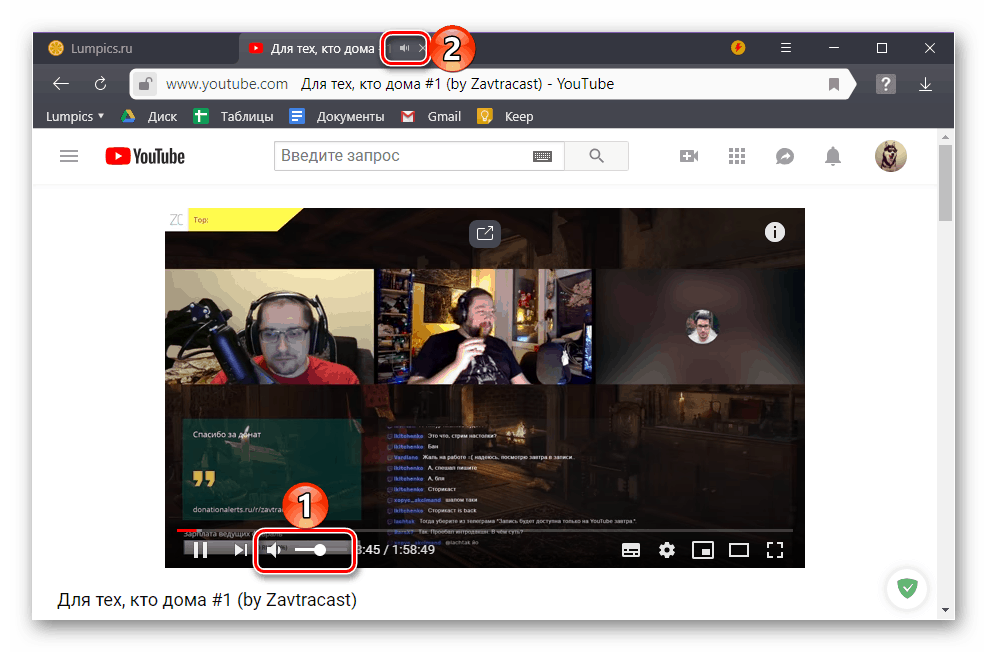
Poznámka: Ak nie je k dispozícii žiadny zvuk nielen v prehliadači, ale aj v celom operačnom systéme, prečítajte si nasledujúci článok a obnovte jeho funkčnosť.
Ďalšie podrobnosti: Čo robiť, ak je zvuk v systéme Windows
Dôvod 1: Vypnutie softvéru
Ako viete, vo Windows môžete ovládať nielen objem celého operačného systému ako celku, ale aj jeho jednotlivé komponenty. Je možné, že zvuk nie je v prehliadači Yandex len preto, že je pre túto aplikáciu zakázaný alebo je nastavená minimálna hodnota. Môžete to skontrolovať nasledovne:
- Umiestnite kurzor na ikonu ovládania hlasitosti, kliknite na ňu pravým tlačidlom myši av ponuke, ktorá sa otvorí, vyberte položku Otvoriť mixážny pult .
- Zapnite zvuk alebo video so zvukom v webovom prehliadači Yandex a pozrite sa na mixér. Venujte pozornosť tomu, aká úroveň je úroveň ovládania signálu pre prehliadač. Ak je „odkrútený“ na nulu alebo v blízkosti minima, zdvihnite ho na prijateľnú úroveň.
![Pridajte zvuk do prehliadača Yandex cez mixážny systém Windows 10]()
Ak je ikona uvedená nižšie, znamená to, že zvuk je jednoducho vypnutý. Môžete ju povoliť kliknutím na ľavé tlačidlo myši na tejto ikonke. - Za predpokladu, že dôvodom nedostatku zvuku bolo jeho fyzické vypnutie, problém bude odstránený. V opačnom prípade, ak mixér mal pôvodne nenulovú alebo minimálnu objemovú hodnotu, prejdite na ďalšiu časť článku.
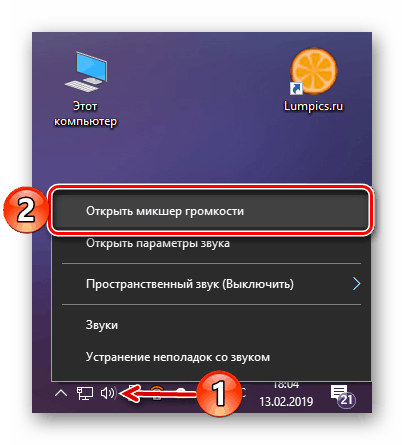
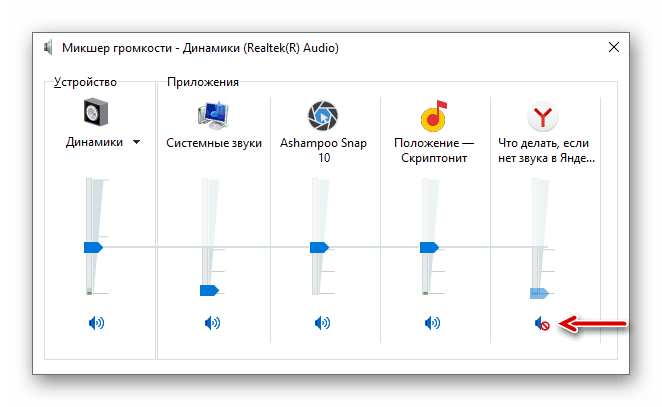
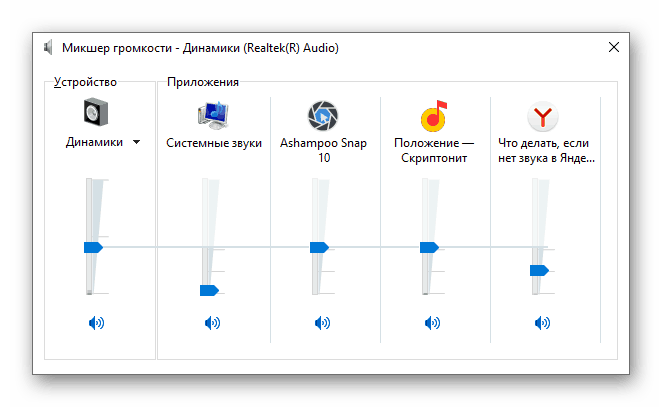
Dôvod 2: Problémy so zvukovým zariadením.
Je tiež možné, že nedostatok zvuku v prehliadači Yandex bol spôsobený nesprávnou obsluhou zvukového zariadenia alebo softvéru zodpovedného za jeho prevádzku. Riešenie v tomto prípade je jednoduché - najprv musíte aktualizovať zvukový ovládač a potom, ak to nepomôže, vykonať jeho preinštalovanie a / alebo rollback. Ako sa to robí, sme opísali v samostatnom článku, na ktorý sa odkazuje nižšie. 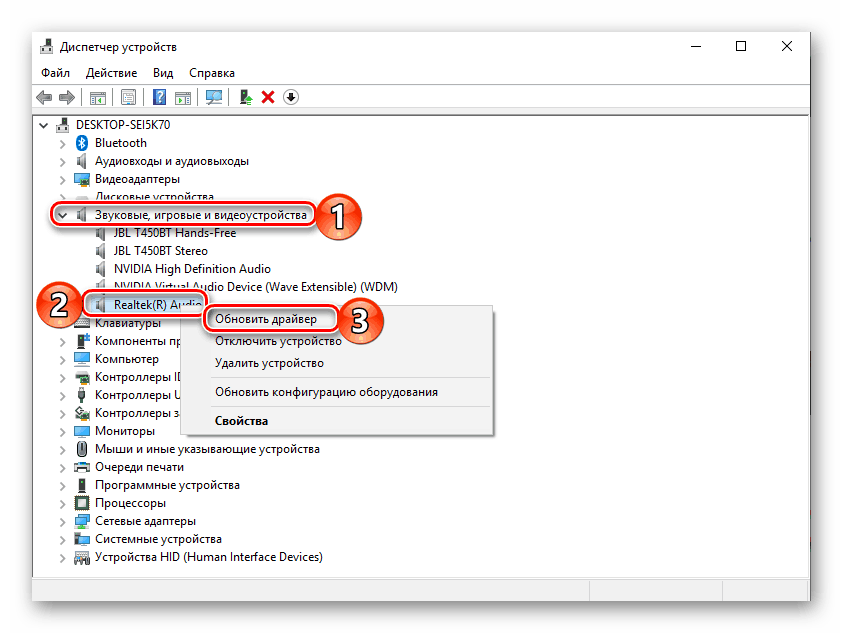
Ďalšie podrobnosti:
Reštaurovanie ozvučovacích zariadení
(pozri „Metóda 2“ a „Metóda 4“)
Dôvod 3: Adobe Flash Player
Napriek tomu, že väčšina vývojárov webového prehliadača už opustila používanie technológie Flash, alebo ju plánuje urobiť v blízkej budúcnosti, konkrétne v meste Yandex z webového prehrávača sa stále používa. Je to on, kto môže byť vinníkom problému, s ktorým sa zaoberáme, ale riešenie v tomto prípade je pomerne jednoduché. Prvým krokom je uistiť sa, že na počítači je nainštalovaná najnovšia verzia programu Adobe Flash a ak nie je, aktualizujte ju. Ak je prehrávač aktuálny, budete ho musieť preinštalovať. Nasledujúce materiály vám pomôžu urobiť všetko (presne v nami navrhnutom poradí): 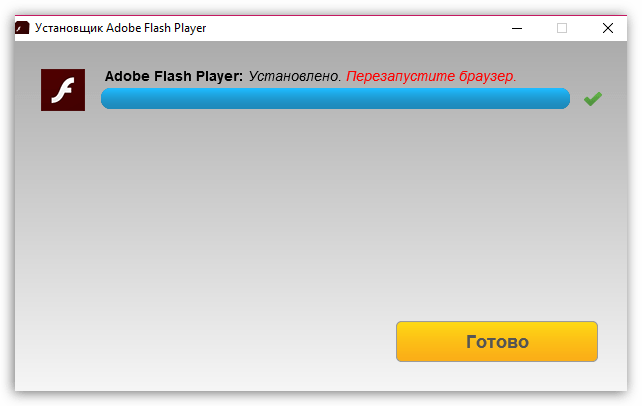
Ďalšie podrobnosti:
Ako aktualizovať Adobe Flash Player
Ako úplne odstrániť Flash Player
Inštalácia programu Adobe Flash na váš počítač
Dôvod 4: Vírusová infekcia
Škodlivý softvér je schopný preniknúť do operačného systému a vyvolať tak obrovské množstvo problémov v práci jeho komponentov. Vzhľadom k tomu, že väčšina vírusov "prísť" z internetu a parazitovať vo webových prehliadačoch, to boli oni, ktorí mohli spôsobiť stratu zvuku v prehliadači Yandex. Aby sme pochopili, či je to tak, je potrebné vykonať komplexnú kontrolu systému Windows a v prípade zistenia škodcov ich odstrániť. Na tento účel použite odporúčania tematických článkov na našich webových stránkach. 
Ďalšie podrobnosti:
Kontrola počítača na prítomnosť vírusov
Odstránenie vírusu prehliadača
Ako chrániť počítač pred vírusovou infekciou
Obnovenie a / alebo preinštalovanie prehliadača
V tom istom prípade, ak žiadna z vyššie uvedených možností na odstránenie nášho súčasného problému nepomohla, čo je nepravdepodobné, odporúčame obnoviť alebo preinštalovať aplikáciu Yandex.Browser, to znamená, že ju najskôr resetovať a potom, ak to nepomôže, úplne odstrániť a nainštalovať aktuálnu verziu , Ak je v programe Synchronizácia je povolená , nie je potrebné sa obávať o bezpečnosť osobných údajov, ale aj bez neho môžete tieto dôležité informácie uložiť. Všetko, čo sa od vás vyžaduje, je oboznámiť sa s materiálmi uvedenými v nižšie uvedených odkazoch a implementovať odporúčania, ktoré sú v nich navrhnuté. Akonáhle to urobíte, Yandex bude určite robiť zvuk opäť vo webovom prehliadači z Yandex. 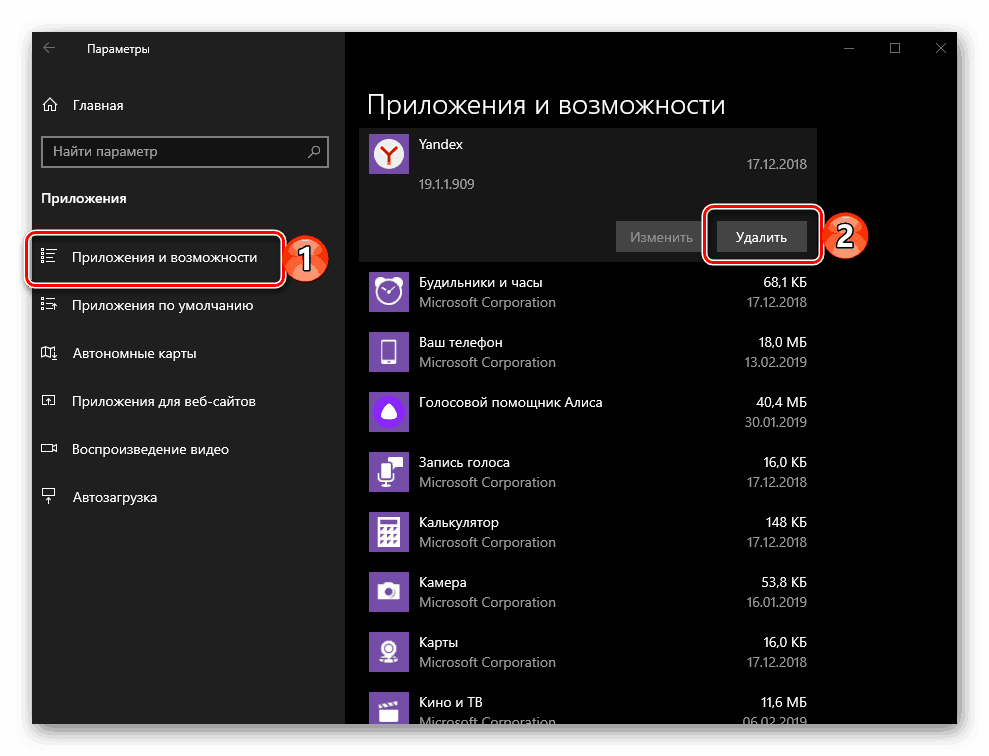
Ďalšie podrobnosti:
Obnovenie prehliadača Yandex
Úplné odstránenie prehliadača z Yandexu
Inštalácia webového prehliadača Yandex na počítači
Preinštalovanie prehliadača Yandex pri ukladaní záložiek
záver
Aj napriek značnému počtu dôvodov, pre ktoré v Yandexe nemusí byť žiadny zvuk, prehliadač nebude pre ani neskúseného používateľa ťažké odhaliť a odstrániť ktorýkoľvek z nich. Podobný problém môže nastať aj v iných webových prehliadačoch av takom prípade máme samostatný článok.
Pozri tiež: Čo robiť, ak je zvuk v prehliadači